Windows10・11タスクバーのエクスプローラーからフォルダ別に分けて開く方法!
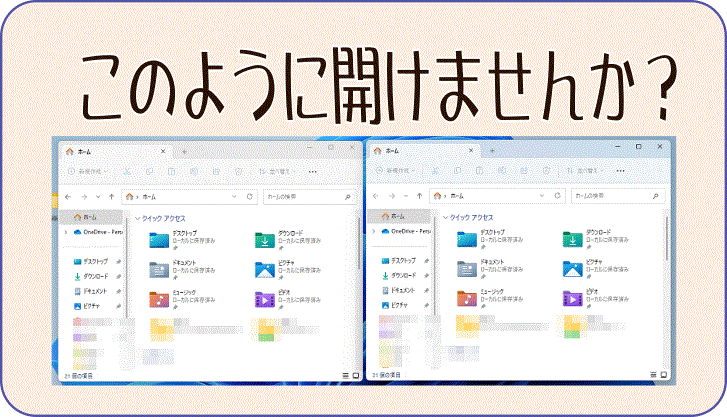
こんにちは! イマジネットPCサポートの橋崎です。
本日は先月末にパソコン代行購入させて頂いたお客様からのご質問を記事にしますね!
エクスプローラーからはフォルダ別に開けないの?
先にどのようなご質問なのか文字では伝わりにくいと思うので、具体的に見ていきましょうか。
初期値のタスクバーにはエクスプローラーアイコンがあると思います。皆さんそれぞれディスクトップなどに目的のフォルダを作成していると思いますが、基本的にはここからフォルダを開きます。
例えばエクスプローラーを選択すると
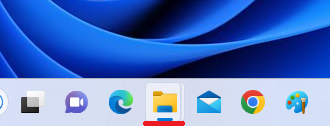
このように開きます。
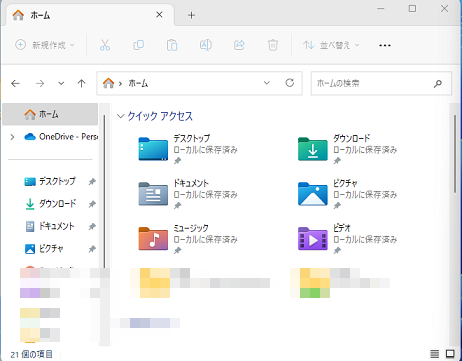
そしてもう一度エクスプローラーを選択すると開いた画面が最小化されてしまいます。
お客様はこれをもうひとつ別に開く事はできないか?
そのようなご質問です。
一応、先に「新規ページを開く」の操作をアドバイスしましたが、どうやらもうひとつな感じです。
方法は矢印の「プラス」を選択すると新規タブが追加されますが、それでは画面が被り操作がしにくいと不評でした。当店もそう思います。
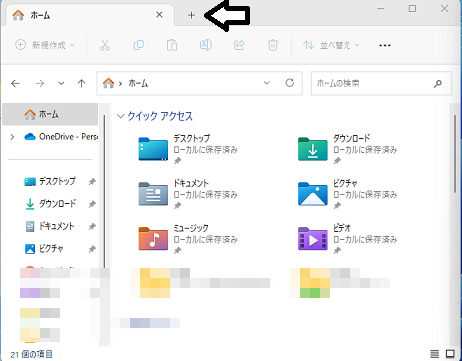
ではこの方法ではどうでしょうか?
ディスクトップ上にフォルダ等のアイコンがあればそこから開く事で複数の分けたフォルダ内を表示する事は可能ですが、お客様はあまりフォルダ等をディスクトップに配置するのは好みではないようです。
確かに最近の傾向としてはディスクトップの背景も結構凝ったイラストやきれいな風景の写真に設定されている方が増えたような気がします。その場合アイコンがそもそも邪魔と言う事もありますし、フォルダ名が見えにくいと言う事もあります。
当店もどちらかと言えばディスクトップはスッキリしていたい方ですね!
ではではこれではどうでしょうか?
エクスプローラーアイコンをキーボードの「Shift」を押しながら選択します。
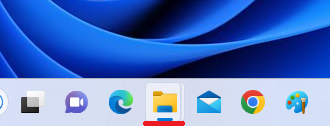
今度は最小化されずに同じ表示が追加されました。
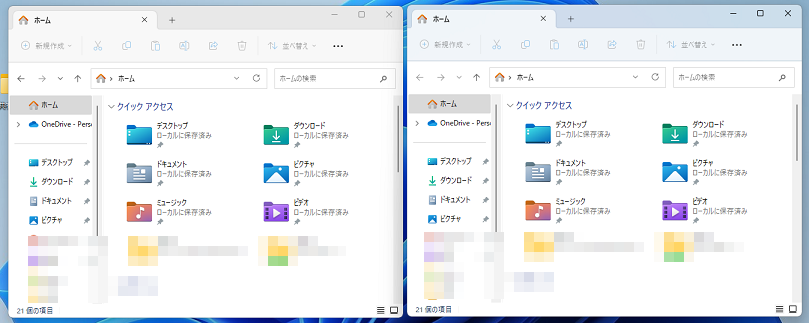
これでOK!
お客様も納得して頂けたようです。ちなにみこれはWindows10でも同じです。
それではお疲れ様でした。
ご注意
記事内容についてのご質問の受付は時間が取れませんので行っておりません。
ご自身が使用しているパソコンの状態・環境により、同じような症状であっても同じとは限りません。したがって記事に書かれている内容を行う事で必ずトラブルが解消されるとは限りません。またこの記事を参考に作業される場合は自己責任でお願いします。作業された場合での損害や障害が発生しても当店は一切責任は負いませんのでご了承下さい。
この記事の内容は投稿日時点での内容です。時期によっては仕様などの変更により、この記事のとおりではない場合もございます。

大阪府八尾市を拠点に大阪府・奈良県・京都府南部を中心にパソコン出張サポートを20年近く自営で行っています。パソコン・周辺機器のトラブルやご相談はお気軽にお問い合わせください。
詳しくはこちらから

